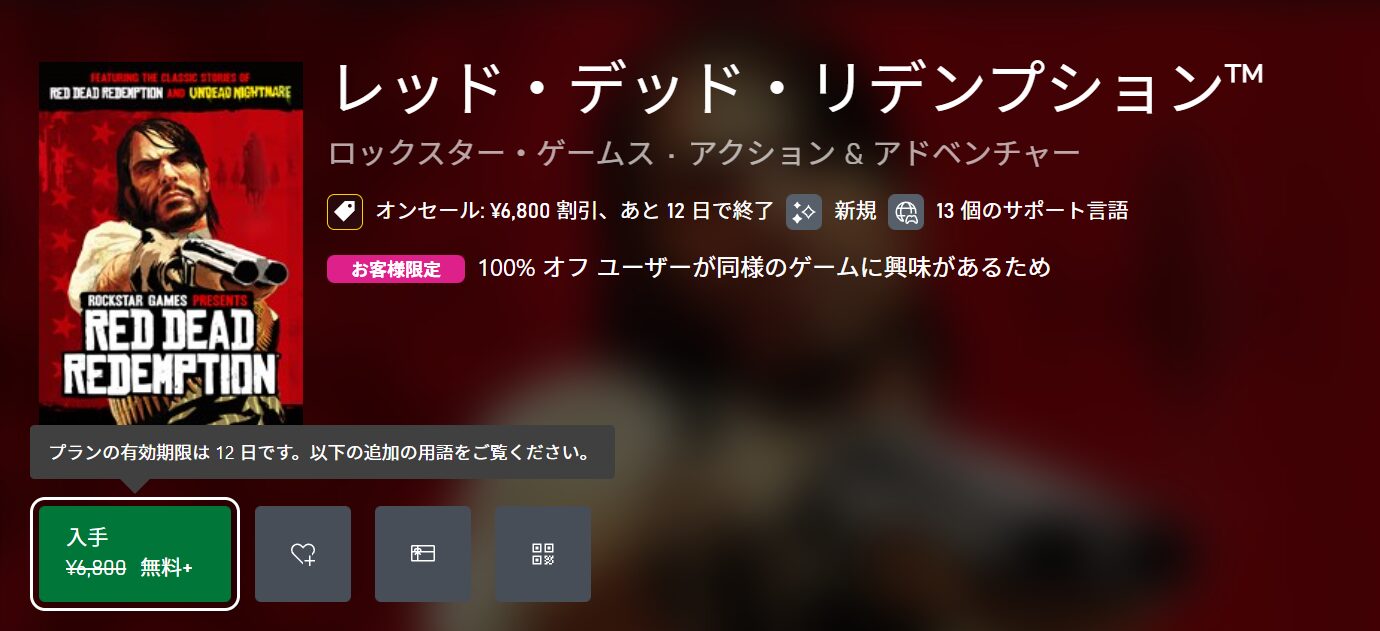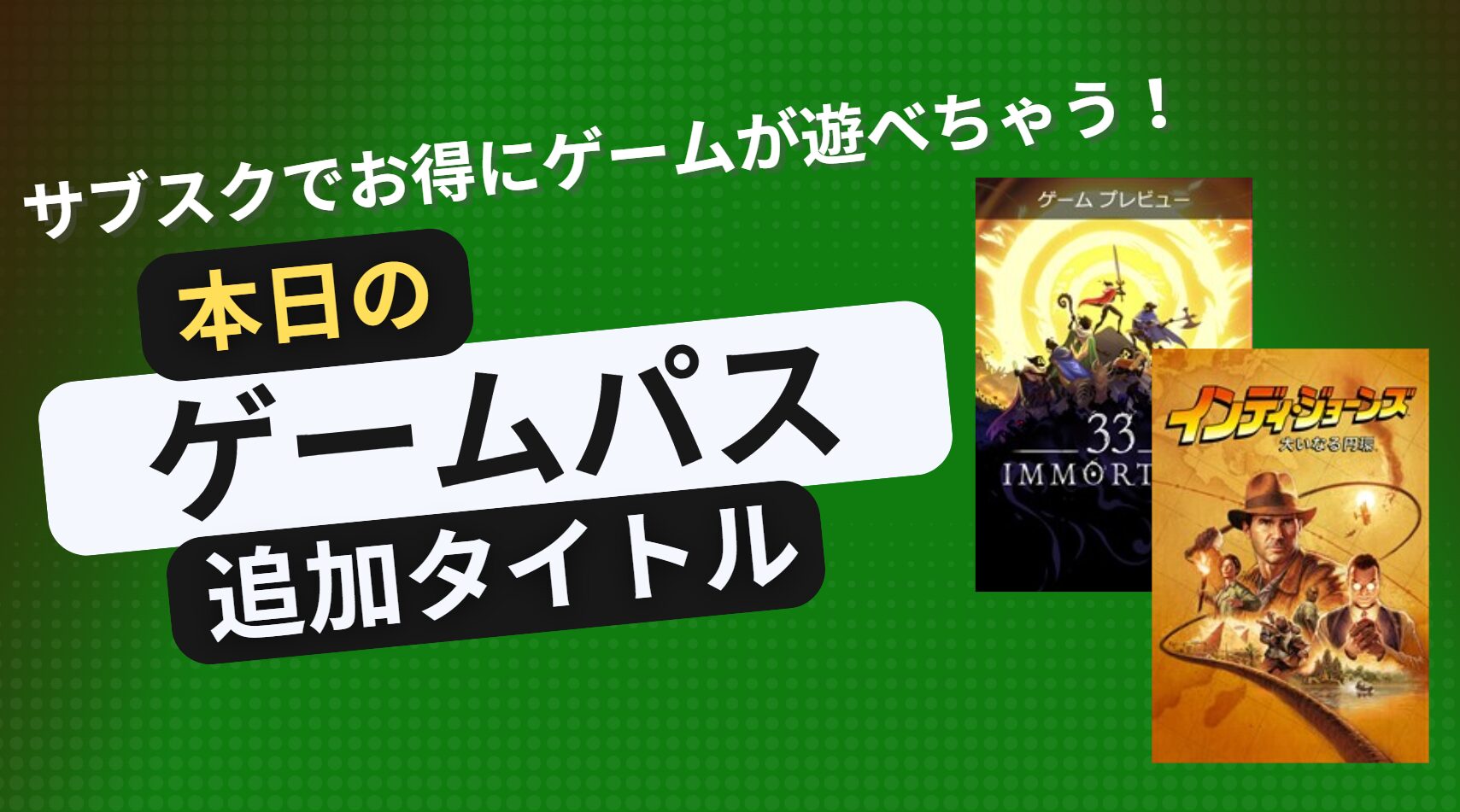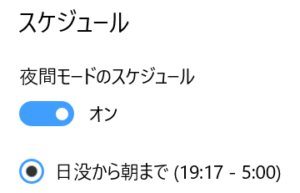Windows10には様々な新機能が搭載されていますが、ディスプレイから目の負担が高い強い光「ブルーライト」を押さえる機能も搭載されています。 ブルーライト軽減機能をうまく使うことで、長時間パソコンで作業をする必要がある場合や寝る前などに設定して目の負担を軽減しましょう。
夜間モードのオンオフについて
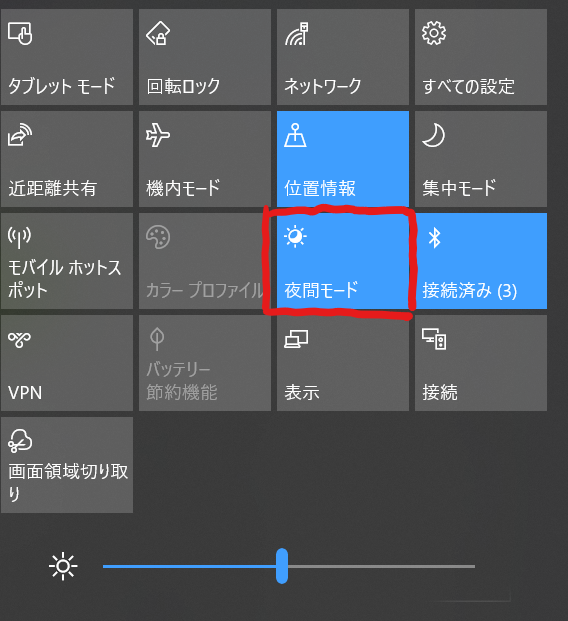
夜間モードは画面右下のタスクバーからアクションセンターを開き、クイックアクションから夜間モードを選ぶとオン・オフの切り替えが可能です。
夜間モードの設定
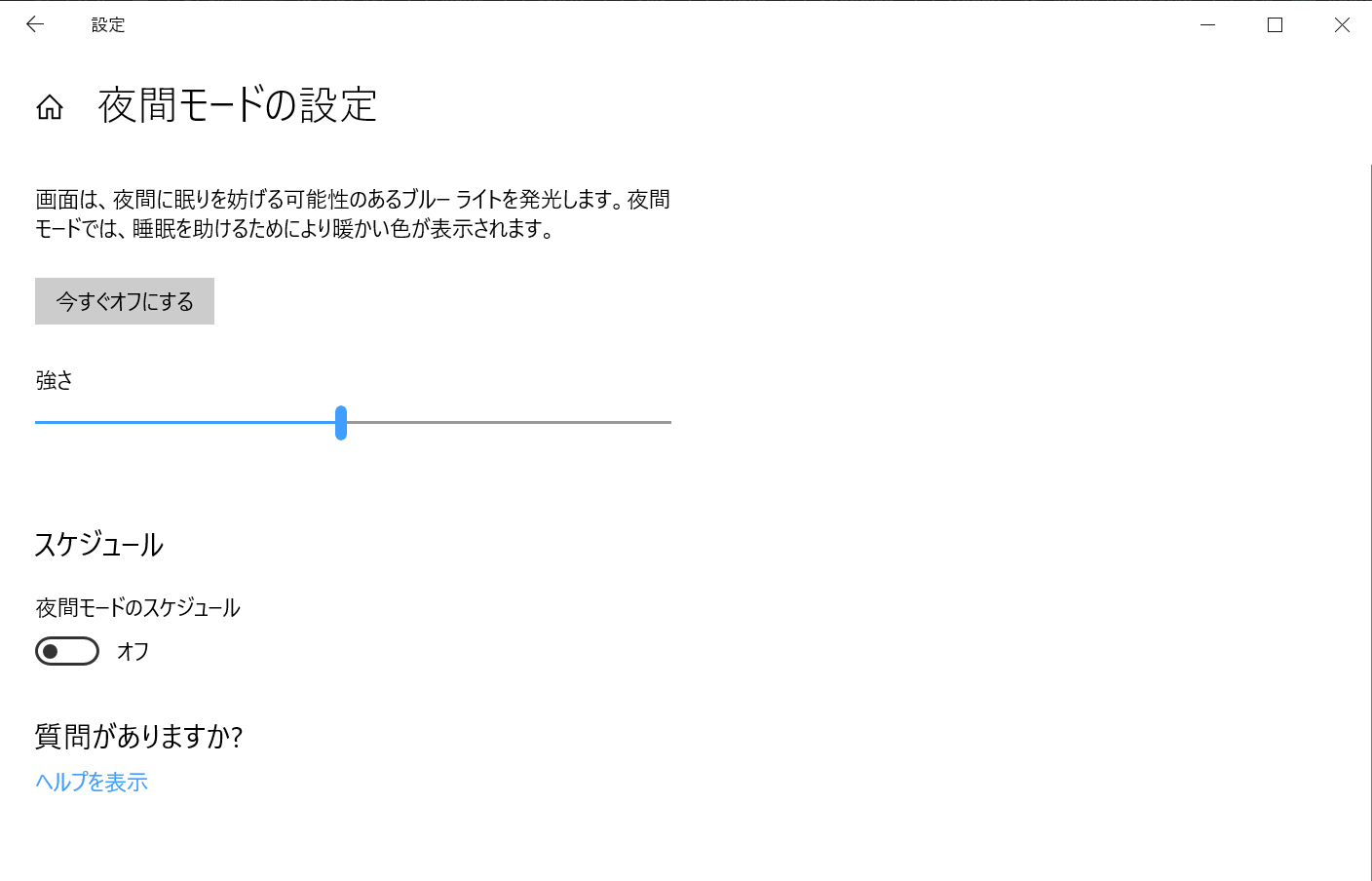
細かく設定したい場合は夜間モードの詳細を設定することができます。
夜間モード設定画面の開き方
- スタートを開く
- 設定を開く
- システムを開く
- ディスプレイを選ぶ
- 夜間モードの設定を選ぶ
夜間モードの設定では、夜間モードを自動でオン・オフする時間帯を指定したり、ブルーライトのカットの量を調整することができます。
ブルーライトをカットすると、画面が暖かい色(オレンジ色)になるので、作業に支障が出ない程度に調整しましょう。
もっと詳しく
[amazon_link asins='B0776K4V9X' template='auto-ts' store='api-wpxxxx314320-22' marketplace='JP' link_id='8c296f24-d8fb-426d-81d0-3077ebdc6cf2']
--